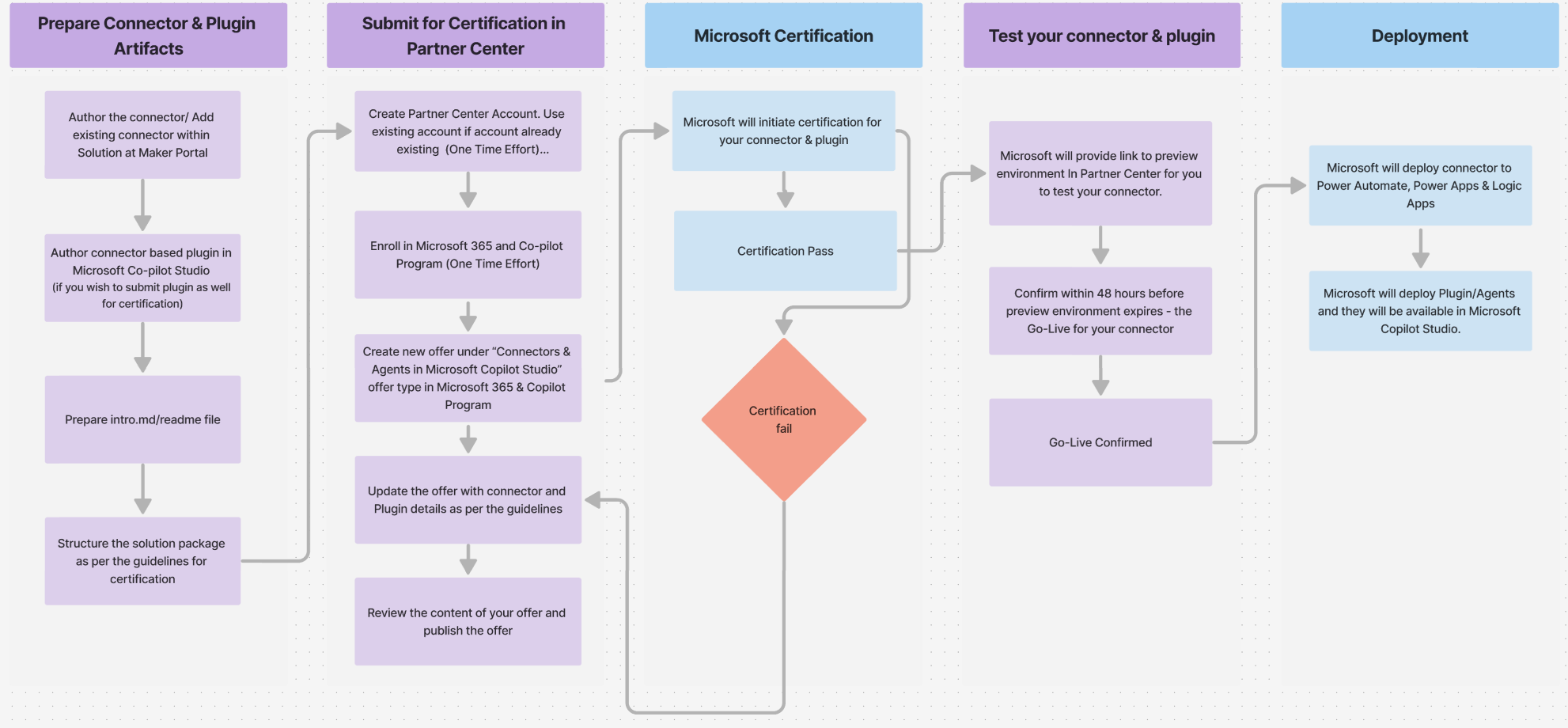Процесс сертификации проверенных издателей
Эта статья относится к проверенным издателям. В ней объясняется, как отправить соединитель и (или) пакет соединителя с поддержкой ИИ в Microsoft через Центр партнеров для сертификации.
Рабочий процесс процесса сертификации
На следующей блок-схеме показан основной рабочий процесс процесса сертификации. Чтобы просмотреть блок-схему в развернутом виде, щелкните значок увеличительного стекла в правом нижнем углу.
Открытый исходный код соединителя
Чтобы уменьшить количество несоответствий, необходимо сделать открытым исходный код соединителя и соединителя с поддержкой ИИ.
Преимущества предоставления открытого кода вашего соединителя
В следующем списке приводится множество преимуществ предоставления открытого кода вашего соединителя:
- Возможность легко добавлять функции к готовому неизменяемому соединителю, который был выпущен ранее.
- Использовать знания сообщества разработчиков для улучшения и поддержания работы соединителя.
- Предоставление пользователям платформы для отправки запросов на добавление функций и участия в создании этих запросов.
- Предоставление более подробного журнала отслеживания изменений, внесенных в соединитель.
- Возможность совместной работы для нескольких разработчиков.
Основные примечания к программе
Ниже приводятся важные замечания о нашей программе.
- Вы предоставляете открытый код только файлов соединителя, а не API. Эти данные уже доступны пользователям через общедоступные API Microsoft Power Platform.
- Артефакты вашего соединителя будут храниться и будут общедоступными в нашемрепозитории GitHub. В этом репозитории вы можете просмотреть сведения о наших существующих соединителях с открытым кодом.
- Никакие личные сведения или интеллектуальная собственность не будут храниться в репозитории.
- Корпорация Майкрософт включит вас в состав файла ВЛАДЕЛЬЦЕВ КОДА для соединителя в GitHub, и вы будете управлять всеми изменениями в соединителе.
Настройка учетной записи продавца в Центре партнеров
Это однократный процесс, используемый для создания учетной записи продавца в Центре партнеров. Все учетные записи продавцов проходят процедуру проверки, прежде чем они смогут публиковать предложения через Центр партнеров.
Если у вас уже есть учетная запись продавца, вам необходимо зарегистрироваться в программе Microsoft 365 и Copilot.
Чтобы создать новую запись продавца, выполните следующие действия.
Если у вас уже есть учетная запись разработчика в Центре партнеров, используйте те же учетные данные для доступа к Центру партнеров.
Если у вас нет учетной записи, следуйте инструкциям в разделе Создание учетной записи Microsoft AI Cloud Partner Program в Центре партнеров.
Убедитесь, что у вас есть действительный адрес электронной почты, настроенный в вашей учетной записи Entra ID. Следуйте инструкциям в разделе Управление данными профиля пользователя, чтобы настроить идентификаторы электронной почты.
Заметка
Если идентификатор электронной почты учетной записи Entra отсутствует, запрос на сертификацию автоматически отклоняется.
Прежде чем вы сможете что-либо публиковать, проверьте данные своей учетной записи. Узнайте, как это сделать, в статье Проверка данных учетной записи при регистрации в новой программе Центра партнеров.
Зарегистрируйтесь в программе Microsoft 365 и Copilot.
Заметка
Если у вас возникли проблемы с настройкой учетной записи в Центре партнеров, обратитесь к рекомендациям в разделе Поддержка от Microsoft.
Отправка пакета на сертификацию
Войдите в Центр партнеров.
Под заголовком Главная выберите карточку Предложения Marketplace.
На странице Предложения Marketplace | Обзор выберите программу Microsoft 365 и Copilot.
На странице Microsoft 365 и Copilot выберите Новое предложение>Соединители и агенты в Microsoft Copilot Studio.
В поле Имя на экране Новый соединитель и агенты в Microsoft Copilot Studio введите уникальное имя для вашего предложения.
Это имя поможет легче идентифицировать предложение в Центре партнеров. Рекомендуется указать имя вашего соединителя и связанного с ним соединителя с поддержкой ИИ.
Далее вы будете перенаправлены на страницу Настройка продукта. Здесь не нужно вводить информацию. В поле Состояние установлено значение Завершено, что означает, что вам ничего не нужно делать.
Упакуйте соединитель и соединитель с поддержкой ИИ
На панели навигации слева выберите Пакеты.
На вкладке Пакеты в поле SAS URI введите ссылку на SAS URI пакета, содержащего соединитель и (или) соединитель с поддержкой ИИ.
Дополнительные сведения о рекомендациях по упаковке соединителя и соединителя с поддержкой ИИ см. в статье Подготовка файлов соединителей Power Platform и соединителей с поддержкой ИИ для сертификации.
Убедитесь, что ваш пакет соответствует политикам Marketplace для Power Platform, указанным в разделе 5000 соединителей Power Platform.
(Если соединитель содержит параметры OAuth) Введите идентификатор и секрет клиента в поля Идентификатор клиента и Секрет.
Если соединитель не содержит параметров OAuth, перейдите к следующему шагу.
Выберите Сохранить черновик.
Настройка свойств
На панели навигации слева выберите Свойства.
На вкладке Свойства выполните следующие действия.
- В группе Общие сведения выберите до трех (3) категорий, с которыми лучше всего ассоциируется ваш соединитель и/или соединитель с поддержкой ИИ.
- В группе Юридическая информация и поддержка вам необходимо предоставить три (3) фрагмента информации.
В первом поле вы можете либо ввести URL-адрес HTTPS для вашего лицензионного соглашения с конечным пользователем, либо использовать стандартный контракт коммерческой платформы Майкрософт. Рекомендуется использовать стандартный контракт.
Чтобы выбрать стандартный контракт, установите флажок.
В поле Ссылка на политику конфиденциальности введите ссылку на политики конфиденциальности в отношении личных сведений пользователя.
В поле Ссылка на документ поддержки введите ссылку на службу поддержки, в которую клиенты смогут обращаться в случае возникновения проблем.
- Выберите Сохранить, чтобы сохранить черновик.
Определение параметров доступности
На панели навигации слева выберите Доступность.
На вкладке Доступность выполните следующие действия.
- Если вы хотите сделать свой продукт доступным только для ограниченного числа пользователей, выберите HideKey. HideKey — это строчная буквенно-цифровая строка по вашему выбору.
- В правом верхнем углу выберите Проверка и публикация.
Проверьте введенную информацию. Вы также можете выбрать аудиторию, которую требуется уведомить о состоянии отправки.
Когда на всех вкладках будет отображаться состояние Завершено с зеленым флажком рядом с ним, выберите Опубликовать, чтобы опубликовать свое предложение.
Действия после отправки
После отправки предложения подождите от 24 до 48 часов, пока Майкрософт не проверит ваше предложение.
Вы можете просматривать состояние вашего предложения по мере его прохождения через жизненный цикл сертификации. В предложении перейдите на вкладку Обзор продукта.
В течение 48 часов Майкрсоофт обновит отчет о сертификации на вкладке Обзор продукта.
Если ваш пакет соответствует требованиям сертификации, вам будет предложено перейти к следующему этапу. В противном случае вам необходимо обновить пакет на основе отчета о сертификации и повторно отправить пакет.
Тестирование соединителя
Если ваш пакет прошел сертификацию, вам предоставляется среда предварительной версии, в которой вы можете протестировать свой соединитель. Для этого в подразделе Утверждение издателя раздела Обзор продукта вашего предложения найдите ссылку, чтобы предварительно просмотреть среду как Соединитель Power Platform.
Эта ссылка активна только 48 рабочих часов. Предполагается, что вы протестируете соединитель, следуя рекомендациям. Ознакомьтесь с рекомендациями в статье Тестирование соединителя в сертификации.
По завершении тестирования соединителя сообщите об этом в Майкрософт. Для этого в подразделе Утверждение издателя раздела Обзор продукта вашего предложения выберите Ввод в эксплуатацию.
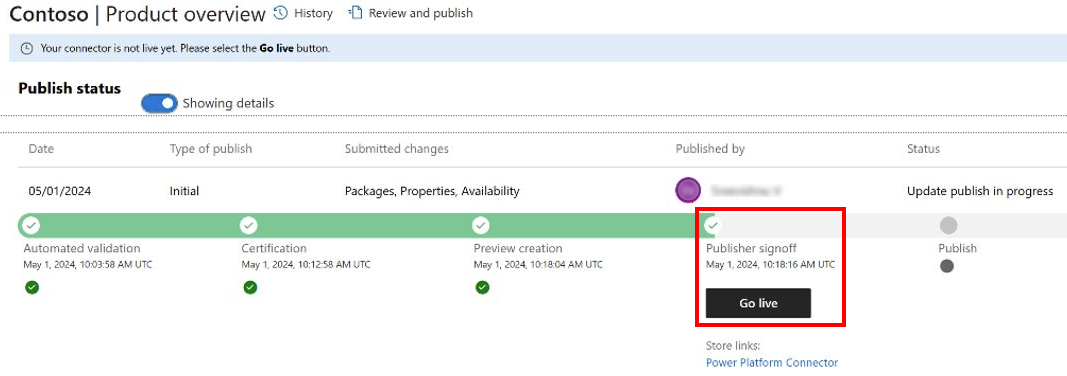
После подтверждения соединитель и (или) соединитель с поддержкой ИИ будет перемещен для развертывания и находится на этапе публикации.
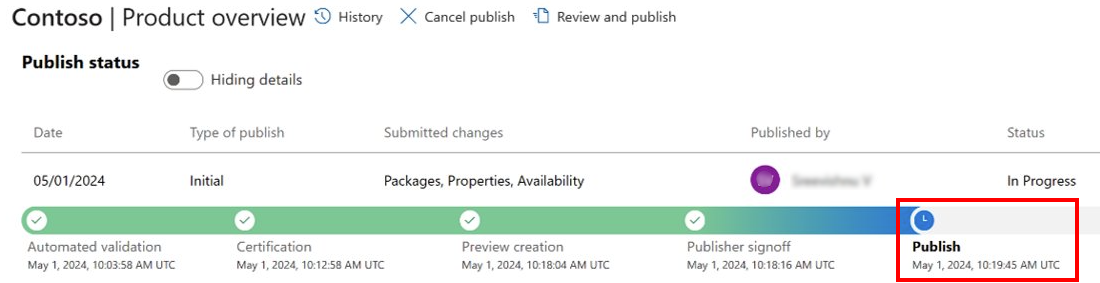
После отправки соединителя и (или) соединителя с поддержкой ИИ на развертывание состояние вашего предложения — Действует. Для появления соединителя и (или) соединителя с поддержкой ИИ во всех регионах потребуется около 3–4 недель.
Ожидание развертывания
После того как ваше предложение введено в эксплуатацию, мы развертываем ваш соединитель как премиум-соединитель для всех продуктов и регионов. Узнайте больше о премиум-соединителях, а также о различных моделях лицензирования.
Внимание!
В среднем на развертывание соединителя уходит 3–4 недели. Это необходимо независимо от размера или сложности вашего соединителя и/или соединитель с поддержкой ИИ, будь он новый или обновленный. В целях защиты целостности соединитель и/или соединитель с поддержкой ИИ подвергается тем же задачам проверки для проверки функциональности и содержимого, которые выполняются при каждом развертывании.
Развертывание в производстве
Наш график развертывания соединителей для рабочих сред начинается в пятницу утром по стандартному тихоокеанскому времени/тихоокеанскому летнему времени. Майкрософт запланирует развертывание на предстоящую пятницу после того, как вы подтвердите Ввод в эксплуатацию.
Развертывание в регионе
После того, как вы уведомите Microsoft о завершении тестирования, Microsoft развернет ваш соединитель на уровне "Премиум" во всех общедоступных регионах.
- Ожидается, что этот процесс займет от пяти (5) до шести (6) недель.
- Microsoft постепенно развертывает в регионах по всему миру.
- Уровень Премиум нельзя удалить или изменить в любое время.
- Если возникнут какие-либо проблемы, мы свяжемся с вами в Центре партнеров.
По завершении развертывания пользователи с лицензией Power Automate смогут использовать ваш сертифицированный соединитель.
Развертывание в различных регионах происходит в заранее определенной ежедневной последовательности. Регионы:
- Тестирование.
- Предварительная версия в США.
- Азия, кроме Японии и Индии.
- Европа, кроме Соединенного Королевства.
- Бразилия, Канада, Япония и Индия.
- Австралия, Соединенное Королевство и Соединенные Штаты.
Например, если ваш соединитель и/или соединитель с поддержкой ИИ планируется развернуть в понедельник, он развертывается в регионе тестирования в день 1. Затем он будет развернут в регионе предварительной версии в США в день 2. Развертывание продолжается ежедневно, пока соединитель не будет развернут во всех шести регионах.
Мы не выполняем развертывание по субботам, воскресеньям и праздничным дням США.
По мере того, как ваш соединитель завершает сертификацию, мы обсудим с вами маркетинговую возможность для соединителя в блоге Power Automate.
Заметка
Если вы захотите обновить содержимое своего предложения в будущем, например отправить обновления версий соединителя и (или) соединителя с поддержкой ИИ, следуйте тем же правилам: чтобы инициировать запрос на обновление, перейдите на вкладку Обзор продукта для сертифицированного предложения и выберите имеющееся обновление для раздела, который вы хотите изменить.
Запросить удаление тега предварительная версия. После того, как соединитель станет общедоступным в течение некоторого времени и будет соответствовать определенным требованиям, он может претендовать на переназначение тега как общая доступность. Этот тег показывает, что соединитель является продуктом, готовым к производству. Подробнее см. в разделе Перемещение соединителя из предварительной версии в общедоступную.
Следующий шаг
Тестирование соединителя в сертификации
Предоставление отзыва
Мы очень ценим отзывы о проблемах с нашей платформой соединителей и новые идеи о функциях. Чтобы оставить отзыв, выберите пункт Сообщить о проблемах или получить помощь с соединителями и выберите тип отзыва.